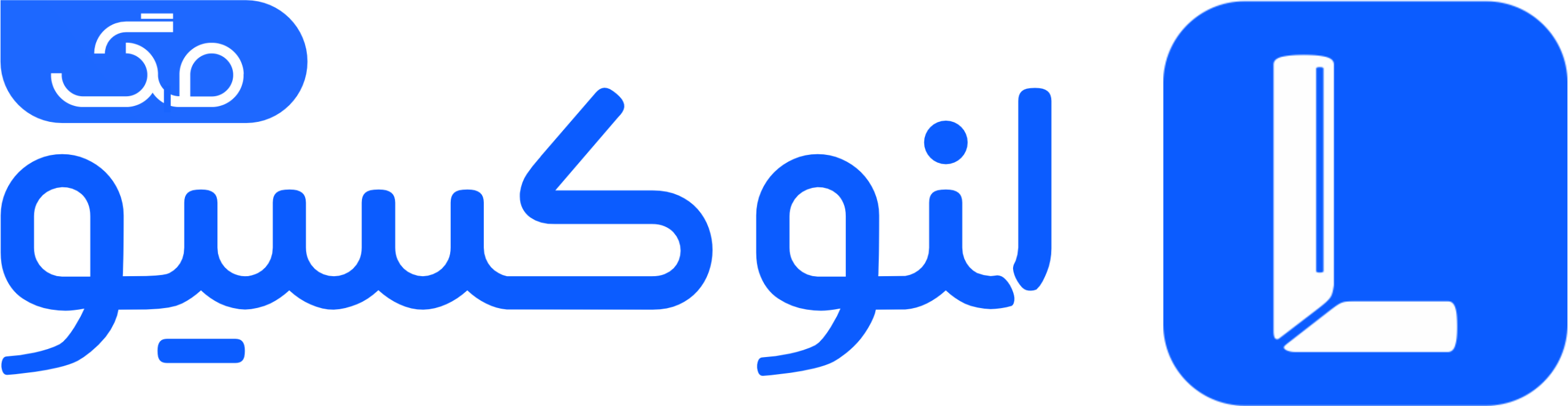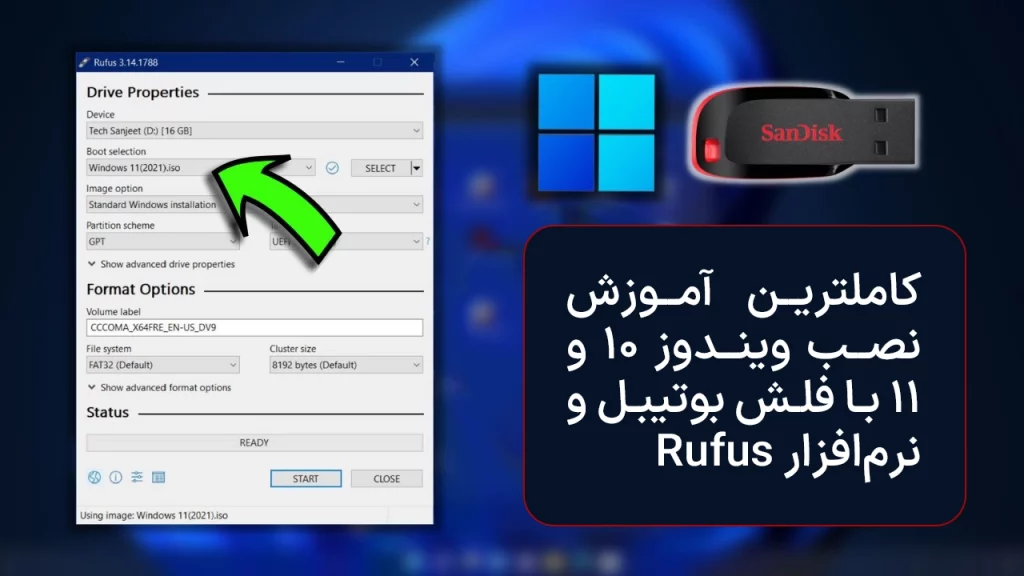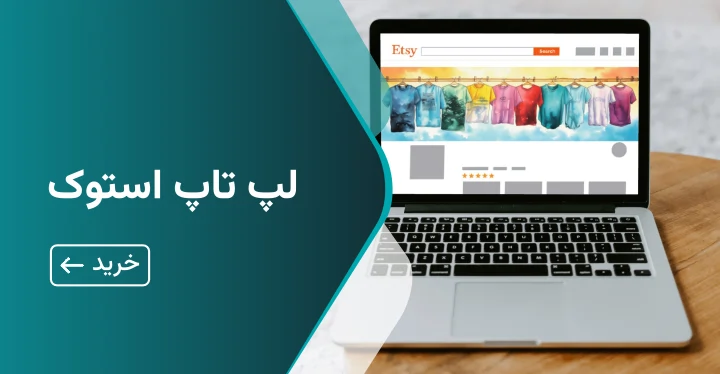آیا تا به حال به این فکر افتادهاید که از صفحه نمایش لپتاپ خود به عنوان یک مانیتور اضافی برای کامپیوتر رومیزیتان استفاده کنید؟ این ایده نه تنها خلاقانه، بلکه بسیار کاربردی است، به خصوص برای افرادی که نیاز به فضای کاری بیشتری دارند یا میخواهند از خرید یک مانیتور جدید اجتناب کنند. در این مقاله جامع، به طور مفصل به شما آموزش میدهیم که چگونه با استفاده از روشهای مختلف، لپتاپ خود را به یک مانیتور دوم برای سیستم دسکتاپ تبدیل کنید. از قابلیت داخلی ویندوز یعنی Miracast گرفته تا استفاده از نرمافزارهای قدرتمند شخص ثالث مانند SpaceDesk، تمام راهکارها را با جزئیات کامل و به صورت گام به گام بررسی خواهیم کرد. همچنین به اشتباهات رایج در استفاده از کابلهایی مانند HDMI و VGA برای این منظور پرداخته و بهترین راهکارها را برای تجربه کاربری روان و بدون دردسر به شما معرفی میکنیم. با مطالعه این مقاله، دیگر نیازی به صرف هزینه اضافی برای خرید مانیتور نخواهید داشت و میتوانید بهرهوری خود را به طور چشمگیری افزایش دهید.
در دنیای امروز که سرعت و بهرهوری حرف اول را میزند، داشتن فضای کاری کافی و مناسب امری ضروری است. بسیاری از کاربران کامپیوترهای رومیزی، به خصوص گرافیستها، برنامهنویسان، تدوینگران ویدئو و حتی کاربران عادی که به دنبال تجربه چندوظیفگی (Multitasking) بهینهتر هستند، به نمایشگرهای بیشتری نیاز پیدا میکنند. در این میان، اگر شما نیز یک لپتاپ استوک ارزان در خانه دارید، یک فرصت طلایی پیش رویتان است: تبدیل لپتاپ خود به یک مانیتور دوم برای کیس کامپیوتر یا سیستم دسکتاپ! این کار نه تنها هزینههای شما را کاهش میدهد، بلکه به شما امکان میدهد از فضای صفحه نمایش دستگاهی که شاید کمتر از آن استفاده میکنید، به بهترین شکل بهره ببرید. این مقاله به شما نشان میدهد که چگونه با چند کلیک ساده و بدون نیاز به دانش فنی پیچیده، لپتاپ خود را به یک مانیتور اکسترنال تبدیل کنید و تجربه کاربری خود را متحول سازید.
چرا به مانیتور دوم نیاز داریم؟

قبل از پرداختن به چگونگی این تبدیل، بد نیست دلایل اصلی نیاز به مانیتور دوم را مرور کنیم:
- افزایش بهرهوری: داشتن دو مانیتور به شما اجازه میدهد تا همزمان به چندین برنامه دسترسی داشته باشید. به عنوان مثال، میتوانید کدنویسی را در یک مانیتور انجام دهید و خروجی آن را در مانیتور دیگر مشاهده کنید، یا حین تدوین ویدئو، پنجره نرمافزار ویرایش را در یک صفحه و پیشنمایش را در صفحه دیگر باز نگه دارید.
- راحتی در چندوظیفگی: جابجایی مداوم بین پنجرههای مختلف در یک مانیتور میتواند خستهکننده و زمانبر باشد. مانیتور دوم این فرآیند را بسیار روانتر میکند.
- کاهش هزینهها: خرید یک مانیتور جدید میتواند هزینهبر باشد. با استفاده از لپتاپ موجود، این هزینه را حذف میکنید.
- بهبود تجربه کاربری: در کارهای گرافیکی، طراحی یا حتی بازی، داشتن فضای دید بیشتر میتواند تجربه لذتبخشتری را ارائه دهد.
روشهای استفاده از لپ تاپ به عنوان مانیتور دوم
برای استفاده از لپتاپ به عنوان مانیتور دوم، دو روش اصلی وجود دارد که بسته به امکانات و ترجیحات شما میتوانید از یکی از آنها بهره ببرید:
- استفاده از قابلیت داخلی ویندوز (Miracast)
- استفاده از نرمافزارهای شخص ثالث
در ادامه به تفصیل هر یک از این روشها را شرح خواهیم داد.
آموزش تبدیل لپ تاپ به مانیتور با Miracast در ویندوز
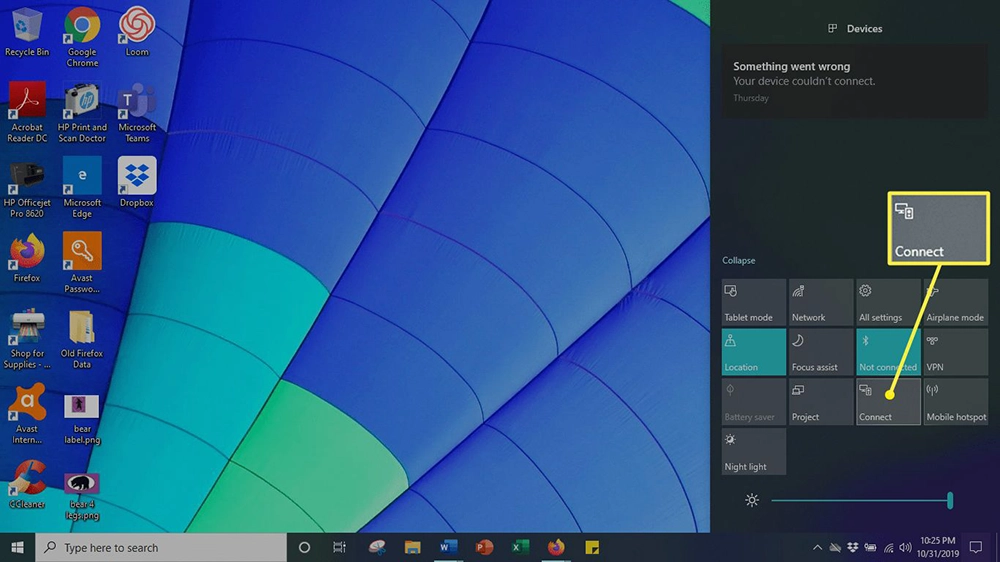
استفاده از Miracast در ویندوز یک فناوری بیسیم برای اشتراکگذاری صفحه نمایش است که به صورت داخلی در ویندوز تعبیه شده است. این روش نیازی به نصب هیچ نرمافزار اضافی ندارد و اگر هر دو دستگاه (سیستم دسکتاپ و لپتاپ) از این قابلیت پشتیبانی کنند، به راحتی میتوانید لپتاپ خود را به عنوان یک نمایشگر بیسیم به سیستم اصلی متصل کنید. نکته مهم این است که برای استفاده از این قابلیت، لزوماً نیازی به پیشرفتهترین لپتاپ بازار ندارید؛ بسیاری از لپتاپهای مدرن و حتی برخی مدلهای قدیمیتر از ویندوز 7 به بعد، این قابلیت را پشتیبانی میکنند.
مراحل اتصال با Miracast:
-
تنظیمات لپتاپ (که قرار است مانیتور دوم شود):
- روی دکمه Start کلیک کنید و وارد Settings شوید.
- از منوی سمت چپ، گزینه System را انتخاب کنید.
- در پنجره System، به پایین اسکرول کنید و گزینه Projecting to this PC را انتخاب کنید.
- در بخش “First screen”، گزینه Available everywhere یا Available everywhere on secure networks را انتخاب کنید (بسته به نیاز امنیتی خود).
- در قسمت “Ask to project to this PC”، میتوانید انتخاب کنید که هر بار برای اتصال سوال شود (First time only) یا همیشه (Every time). برای سهولت، معمولاً “Every time” گزینه مناسبتری است.
- در صورت نیاز، میتوانید یک PIN برای اتصال تنظیم کنید.
-
تنظیمات سیستم دسکتاپ (کامپیوتر اصلی):
- در گوشه پایین سمت راست صفحه نمایش، روی آیکون Action Center (که شبیه یک حباب پیام است) کلیک کنید.
- روی گزینه Connect کلیک کنید.
- ویندوز شروع به جستجو برای دستگاههای بیسیم موجود میکند. لپتاپ شما که تنظیمات Miracast را انجام دادهاید، در لیست ظاهر خواهد شد.
- روی نام لپتاپ خود کلیک کنید.
-
تأیید اتصال:
- به لپتاپ خود بازگردید. پیامی مبنی بر درخواست اتصال از سیستم دسکتاپ دریافت خواهید کرد. روی Yes کلیک کنید تا اتصال برقرار شود.
-
تنظیم حالت نمایش:
- به سیستم دسکتاپ اصلی خود بازگردید.
- روی صفحه دسکتاپ کلیک راست کرده و Display settings را انتخاب کنید.
- در قسمت “Multiple displays”، لپتاپ شما به عنوان یک نمایشگر اضافی شناسایی شده است. از منوی کشویی، گزینه Extend these displays را انتخاب کنید تا صفحه دسکتاپ شما روی لپتاپ گسترش یابد. حال شما دو صفحه نمایش مجزا دارید.
نکات مهم برای استفاده از Miracast
- سازگاری: اطمینان حاصل کنید که هم کارت شبکه وایرلس لپتاپ و هم کارت گرافیک سیستم دسکتاپ شما از Miracast پشتیبانی میکنند.
- شبکه وایفای: هر دو دستگاه باید به یک شبکه وایفای متصل باشند تا Miracast به درستی کار کند.
- عملکرد: کیفیت و سرعت اتصال Miracast به قدرت سیگنال وایفای و توانایی سختافزاری دستگاهها بستگی دارد. ممکن است در برخی موارد تأخیر (Lag) کمی مشاهده شود که برای کارهای سنگین گرافیکی یا بازی مناسب نیست.
استفاده از نرمافزارهای شخص ثالث (SpaceDesk)
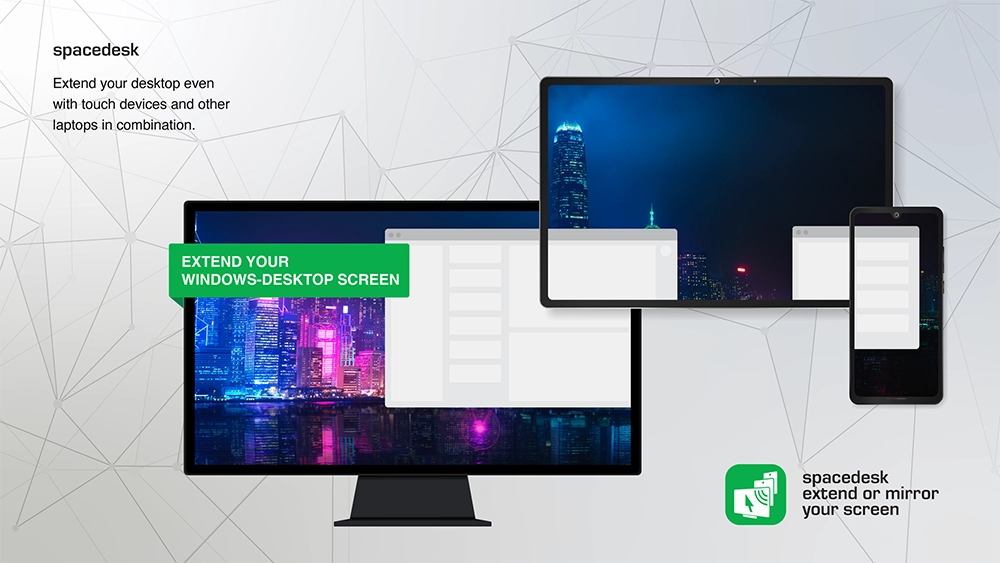
اگر قابلیت Miracast در دستگاه شما وجود ندارد یا به دنبال راهکاری با پایداری و عملکرد بهتر هستید، استفاده از نرمافزارهای شخص ثالث بهترین گزینه است. یکی از محبوبترین و کارآمدترین این نرمافزارها، SpaceDesk نام دارد. این برنامه به شما اجازه میدهد تا لپتاپ، تبلت یا حتی گوشی هوشمند خود را به عنوان یک نمایشگر دوم برای کامپیوتر ویندوزی خود تبدیل کنید.
نحوه استفاده از SpaceDesk
- ابتدا نرمافزار SpaceDesk Server را دانلود و روی سیستم دسکتاپ (کامپیوتر اصلی) خود نصب کنید.
- پس از اتمام نصب، سیستم خود را ریاستارت کنید.
- به لپتاپی که قصد دارید به عنوان مانیتور دوم از آن استفاده کنید، بروید.
- نرمافزار SpaceDesk Viewer (که برای ویندوز، اندروید و iOS موجود است) را دانلود و روی لپتاپ خود نصب کنید.
-
اتصال:
- برنامه SpaceDesk Viewer را روی لپتاپ خود اجرا کنید.
- برنامه SpaceDesk Server را نیز روی سیستم دسکتاپ اصلی خود اجرا کنید.
- SpaceDesk Viewer به طور خودکار سیستم دسکتاپ شما را در شبکه محلی شناسایی میکند.
- روی نام سیستم دسکتاپ خود در لیست کلیک کنید تا اتصال برقرار شود.4. تنظیم حالت نمایش:
- پس از اتصال موفقیتآمیز، لپتاپ شما به عنوان یک نمایشگر دوم فعال میشود.
- برای تنظیم حالت نمایش (مانند Extend یا Duplicate)، میتوانید مجدداً به تنظیمات Display settings در سیستم دسکتاپ اصلی خود مراجعه کنید و گزینه Extend these displays را انتخاب نمایید.
مزایای استفاده از SpaceDesk:
- عملکرد بالا: SpaceDesk معمولاً اتصال پایدارتر و با تأخیر کمتری نسبت به Miracast ارائه میدهد.
- سازگاری گسترده: از طیف وسیعی از دستگاهها و سیستمعاملها پشتیبانی میکند.
- رایگان بودن: این نرمافزار برای استفاده شخصی رایگان است.
روشهای دیگر و اشتباهات رایج
-
استفاده از کابل VGA: در گذشته، پورت VGA بر روی بسیاری از لپتاپها و مانیتورها وجود داشت. اگرچه برخی لپتاپهای قدیمیتر ممکن است همچنان این پورت را داشته باشند، اما استفاده از کابل VGA برای تبدیل لپتاپ به مانیتور عملاً امکانپذیر نیست. دلیل آن این است که پورت VGA در لپتاپها اغلب به عنوان یک خروجی تصویر عمل میکند، نه ورودی. بنابراین، شما نمیتوانید سیگنال تصویر را از کامپیوتر دسکتاپ به ورودی VGA لپتاپ خود ارسال کنید. در صورت مشاهده لپتاپهایی با پورت VGA که ظاهراً برای این کار استفاده میشوند، احتمالاً از آداپتورها یا روشهای دیگری بهره میبرند که پیچیدهتر هستند.
-
استفاده از کابل HDMI: این یکی از رایجترین اشتباهات است. پورت HDMI در اکثر لپتاپها، دقیقا مانند VGA، یک خروجی تصویر است. یعنی شما میتوانید صفحه لپتاپ را به یک مانیتور خارجی یا تلویزیون منتقل کنید، اما نمیتوانید از لپتاپ به عنوان ورودی HDMI برای دریافت تصویر از یک دستگاه دیگر استفاده کنید. بنابراین، اتصال مستقیم یک کابل HDMI از کیس کامپیوتر به لپتاپ، برای تبدیل لپتاپ به مانیتور دوم کارساز نخواهد بود.
-
نرمافزارهای جایگزین: علاوه بر SpaceDesk، نرمافزارهای دیگری مانند Duet Display (که پولی است اما عملکرد بسیار خوبی دارد) یا TwomonSE نیز برای این منظور وجود دارند. همچنین ابزارهایی مانند Input Director و Sharemouse بیشتر برای اشتراکگذاری موس و کیبورد بین چندین کامپیوتر کاربرد دارند و مستقیماً لپتاپ را به مانیتور تبدیل نمیکنند، اما میتوانند در سناریوهای چند سیستمی مفید باشند.
نکات تکمیلی برای تجربه بهتر:

- تنظیمات گرافیکی: پس از اتصال، مطمئن شوید که رزولوشن لپتاپ شما به درستی تنظیم شده است تا کیفیت تصویر مطلوب باشد.
- اتصال به برق: برای استفاده طولانی مدت، لپتاپ را به شارژر متصل نگه دارید تا باتری آن تمام نشود.
- مدیریت کابل: در صورت استفاده از کابلهای جانبی یا آداپتورها، مدیریت کابلها را برای جلوگیری از شلوغی میز کارتان فراموش نکنید.
جمعبندی: استفاده از لپتاپ به عنوان مانیتور دوم، راهکاری هوشمندانه و اقتصادی برای افزایش فضای کاری و بهرهوری است. ما در این مقاله دو روش اصلی و کارآمد، یعنی استفاده از قابلیت داخلی Miracast در ویندوز و نرمافزار قدرتمند SpaceDesk را به صورت گام به گام آموزش دادیم. در حالی که Miracast نیاز به نصب هیچ نرمافزاری ندارد، SpaceDesk معمولاً پایداری و عملکرد بهتری ارائه میدهد. به خاطر داشته باشید که استفاده مستقیم از کابلهای VGA یا HDMI برای این منظور امکانپذیر نیست، زیرا این پورتها در لپتاپها عموماً به عنوان خروجی طراحی شدهاند. با دنبال کردن این راهنماییها، میتوانید به راحتی لپتاپ خود را به یک مانیتور دوم تبدیل کرده و تجربه کاربری خود را ارتقا دهید.
سوالات متداول:
-
آیا میتوانم با کابل HDMI لپتاپ را به مانیتور دوم تبدیل کنم؟
-
خیر، پورت HDMI در اکثر لپتاپها فقط یک خروجی است و قابلیت دریافت تصویر را ندارد. این پورت برای انتقال تصویر از لپتاپ به نمایشگرهای دیگر استفاده میشود، نه برعکس.
-
بهترین و راحتترین روش برای استفاده از لپتاپ به عنوان مانیتور دوم چیست؟
-
استفاده از نرمافزار SpaceDesk به دلیل پایداری، سرعت و سهولت استفاده، یکی از بهترین گزینههاست. همچنین، اگر هر دو دستگاه شما از Miracast پشتیبانی میکنند، این روش نیز بدون نیاز به نرمافزار اضافی، کارآمد خواهد بود.
-
آیا این روشها روی تمام نسخههای ویندوز کار میکنند؟
-
قابلیت Miracast از ویندوز 10 به بعد به صورت داخلی وجود دارد. نرمافزار SpaceDesk نیز معمولاً با نسخههای مختلف ویندوز (از 7 به بالا) سازگار است، اما برای بهترین عملکرد، ویندوز 10 یا 11 توصیه میشود.
-
آیا برای اتصال به اینترنت نیاز دارم؟
-
برای استفاده از Miracast و SpaceDesk، هر دو دستگاه باید در یک شبکه محلی (معمولاً شبکه وایفای خانگی) باشند. اتصال به اینترنت جهانی برای خود فرآیند تبدیل ضروری نیست، اما برای دانلود نرمافزارها و بهروزرسانیها به آن نیاز خواهید داشت.